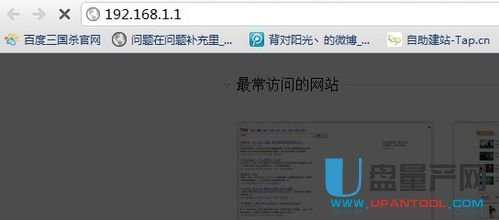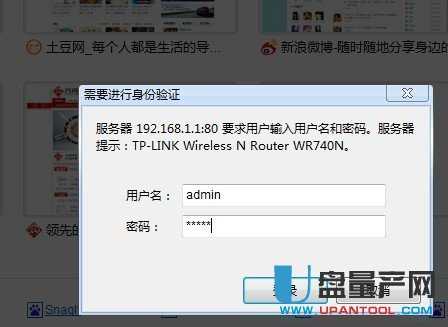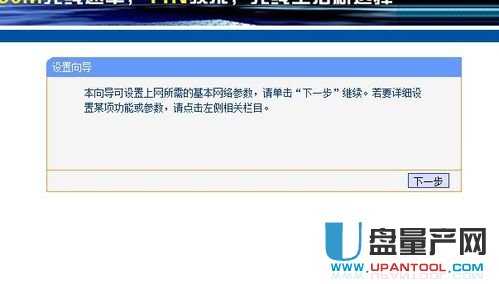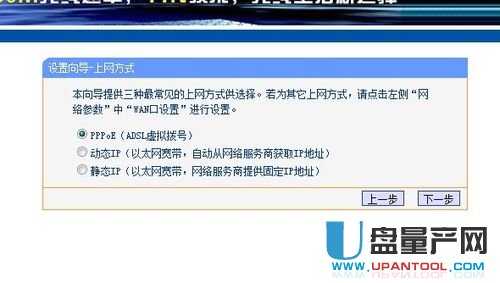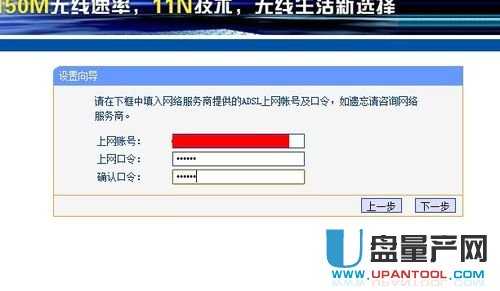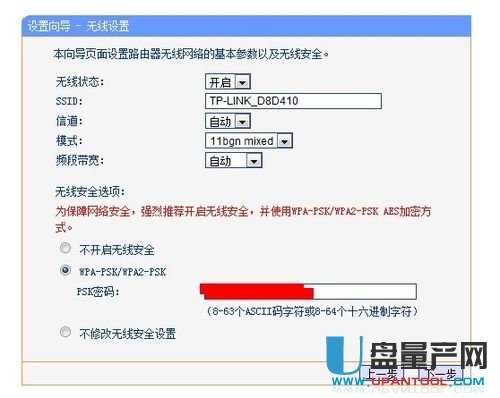无线路由器如何设置之Dlink?
发布时间:2024-05-21 文章来源:xp下载站 浏览: 26
| 网络技术是从1990年代中期发展起来的新技术,它把互联网上分散的资源融为有机整体,实现资源的全面共享和有机协作,使人们能够透明地使用资源的整体能力并按需获取信息。资源包括高性能计算机、存储资源、数据资源、信息资源、知识资源、专家资源、大型数据库、网络、传感器等。 当前的互联网只限于信息共享,网络则被认为是互联网发展的第三阶段。 目前市面上有很多品牌的路由器,而消费者们选择的也不尽相同。据悉,很多消费者在购买路由器后不知道该如何设置。而经小编了解,在接触dlink无线路由器配置方法的过程中大家遇到了很多问题。今日就为大家详细讲解下Dlink无线路由器怎么设置。并经整理成dlink无线路由器设置图文教程,以便大家更直观的了解无线路由器怎么设置之Dlink?。
给无线路由器接上电源找根网线 一头插电脑网卡上面 一头插路由器lan口上面 把电脑设置成ip自动获取(这里就不说明怎么设置自动获取,可以查一下)
看路由器背面路由器的ip地址·登陆名·登陆密码 打开电脑ie浏览器 在地址栏输入ip地址192.168.o.1 一般用户名是admin密码也是admin
登陆后点击手动设置
如果是拨号上面的话就点动态ip输入账号和密码 点击保存设置
点击左边的无线连接 手动无线因特网安装
设置上无线网密码(一般字母加数字) 无线网名称 安全模式(wpa/wpa2) 设置好后保存设置
点击上面的维护 建议吧登陆密码改一个 更改密码 保存设置
设置完成后 把能上网的网线(也就是以前没加路由器以前插电脑上面上网的网线)插在路由器wan口上面(有的是internet) 然后看看是不是就可以上网了。 网络的神奇作用吸引着越来越多的用户加入其中,正因如此,网络的承受能力也面临着越来越严峻的考验―从硬件上、软件上、所用标准上......,各项技术都需要适时应势,对应发展,这正是网络迅速走向进步的催化剂。 |
相关文章
本类教程排行
系统热门教程
本热门系统总排行